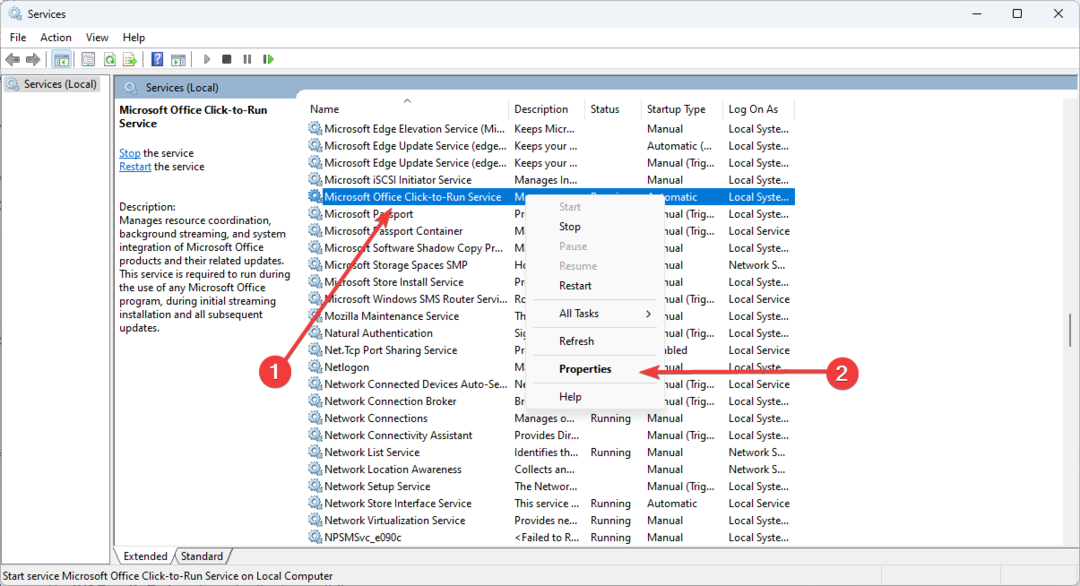Ši programinė įranga leis jūsų tvarkyklėms veikti ir veikti, taip apsaugant jus nuo įprastų kompiuterio klaidų ir aparatūros gedimų. Dabar patikrinkite visus tvarkykles atlikdami 3 paprastus veiksmus:
- Atsisiųskite „DriverFix“ (patikrintas atsisiuntimo failas).
- Spustelėkite Paleiskite nuskaitymą rasti visus probleminius vairuotojus.
- Spustelėkite Atnaujinti tvarkykles gauti naujas versijas ir išvengti sistemos sutrikimų.
- „DriverFix“ atsisiuntė 0 skaitytojų šį mėnesį.
Mes visi žinome, kad jūsų duomenų rūšiavimas yra puikus ir labai reikalingas. Į „Power BI“, rūšiavimo funkcija yra sudėtinga ir galite rūšiuoti duomenis naudodami skirtingus kriterijus.
Nepaisant to, kartais reikia elgtis priešingai ir išjungti informacijos rūšiavimą.
Deja, rūšiuoti išjungti „Power BI“ nėra taip akivaizdu, kaip turėjo būti, bet nesijaudinkite! Mes turime keletą būdų, skirtų tik jums!
Be to, jūs ne tik turite šią problemą. Tiesą sakant, daugelis vartotojų skundėsi, kad negali išjungti rūšiavimo „Power BI“.
Vienas vartotojas pasakė toliau oficialus forumas:
Sveiki, kaip galima atšaukti užsakytą stulpelį lentelėje „Power BI“? Kai rūšiuoju stulpelį, nebegaliu jo atšaukti.
Taigi, šis vartotojas pasakė, kad jis negali atšaukti rūšiavimo, kai jis įgalinamas „Power BI“ lentelės stulpeliuose. Šiandien mes parodysime, kaip išjungti rūšiavimą atlikdami kelis paprastus veiksmus.
Veiksmai, kaip išjungti rūšiavimą „Power BI“
1. Išjungti rūšiavimą iš „Data visual“
- Pasirinkite Duomenų vizualumas langelį iš kairės lango pusės.

- Spustelėkite mažą dėžutę su rodykle.
- Spustelėkite Išvalyti rūšiavimą.

Tai galite padaryti tik antram stulpeliui. Pirmojo, net jei jūs išvalysite rūšiavimą, užsakymas išliks toks pats.
2. Išjungti rūšiavimą lentelės vaizde
Jei norite rūšiuoti Stalo vaizdinis, tada reikia spustelėti Rūšiuoti vėl.

3. Sukurkite kitą stulpelį
Norėdami sukurti norimą reitingą, galite sukurti skaičiavimo stulpelį. Tai nėra tikroji atsitiktinė tvarka, tačiau tai yra apeitis, kuria naudojasi nemažai žmonių.
Išvada
Atminkite, kad tai tik problemos sprendimo būdai, o „Power BI“ neturi galimybės išjungti užsakymą. Taigi, aukščiau aprašyti metodai gali neveikti visiems.
Tai nėra pagrindinė problema, tačiau vis tiek erzina, kad negalite rūšiuoti savo duomenų taip, kaip norite. Nors „Power BI“ daugeliu atžvilgių yra puiki, įrankis turi tam tikrų apribojimų.
Ar mūsų problemos buvo naudingos? kaip rūšiuoti duomenis „Power BI“? Praneškite mums toliau pateiktame komentarų skyriuje!
SUSIJUSIOS ISTORIJOS, KURIAS REIKIA TIKRINTI:
- Kaip pakeisti duomenų šaltinį programoje „Power BI“ [LENGVIAI VEIKSMAI]
- Kaip pridėti antrinę ašį „Power BI“ [LENGVIAI VEIKSMAI]
- 5 geriausia programinė įranga, skirta rinkti vartotojo duomenis kruopščiai ir patikimai
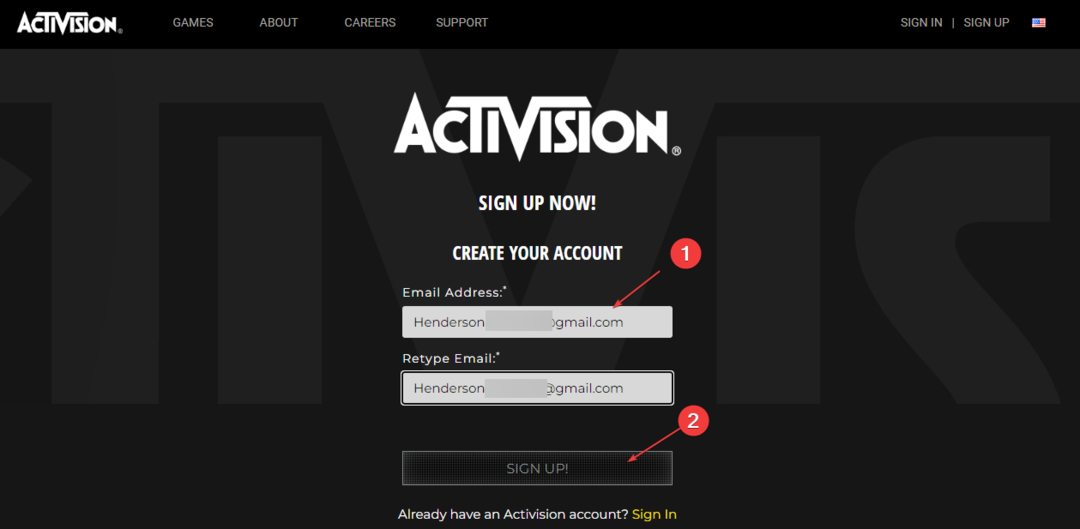
![„Microsoft Store“ klaida: Inténtalo de Nuevo, Algo Pasó [5 patarimai]](/f/6d0d4fcef7c9262d8c1285f68ec2e509.png?width=300&height=460)